- 冒险村物语
- 英雄无敌3塔防
- 驾考家园手游
使用CorelDraw 12制作休闲裤的具体操作步骤
2017-06-29
今天呢,小编为大家讲解使用CorelDraw 12制作休闲裤的具体操作步骤,教程简单易学,有需要的小伙伴可以参考。
如何使用CorelDraw 12制作休闲裤图形?
第一步:用贝赛尔工具勾了轮廓,如下图:
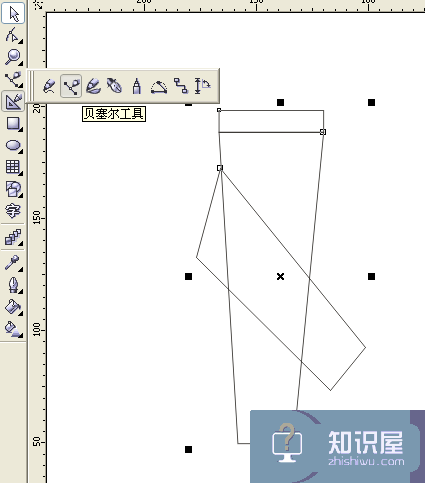
第二步:用形状工具修改线条,注意调整,如下图:
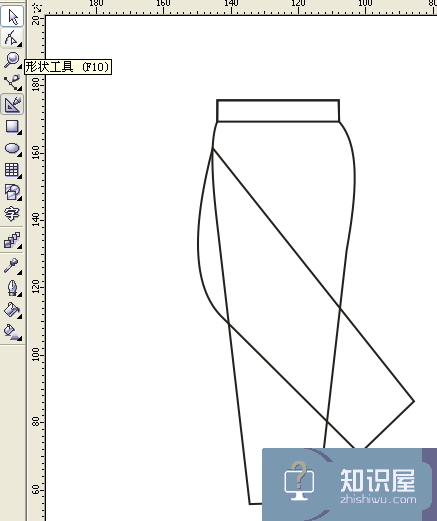
第三步:对图形上色,补压线,(提示:压线就是虚线)这个自己控制,如下图:
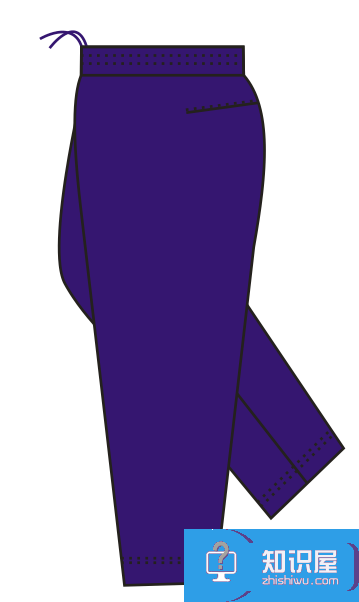
第四步:完成其它装饰线的制作,如下图:
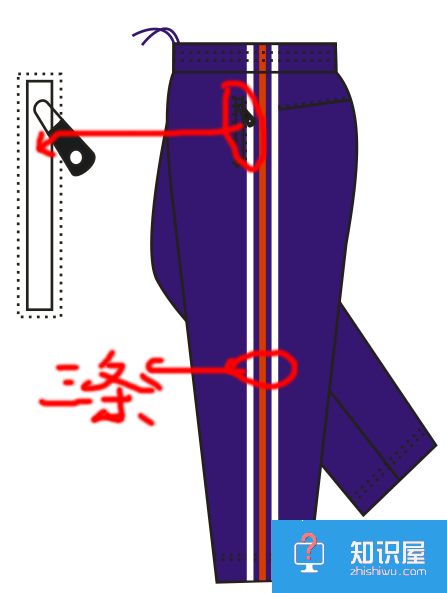
第五步:用贝赛尔工具勾出一条S曲线,然后再制产生一排,如图:
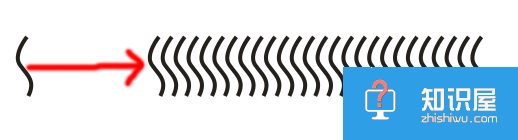
第六步:将做好的S曲线选中,点效果菜单下的精确裁剪——放入容器中,如下图:
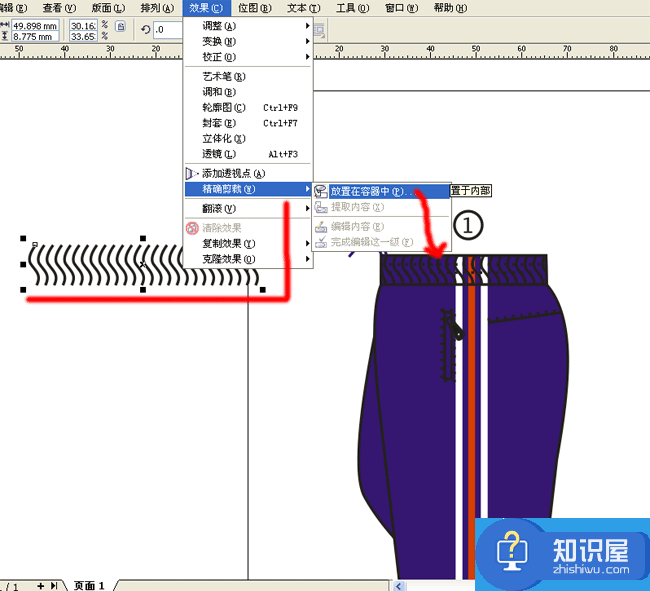
最后:完成下面效果(利用上面的方法完成下面几种不同的样式,希望大家举一反三,不怕麻烦)
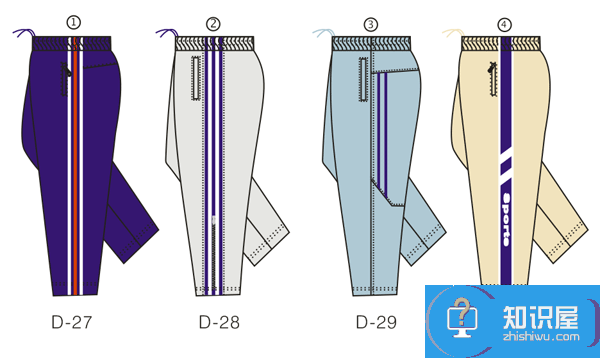
以上就是关于使用CorelDraw 12制作休闲裤的具体操作步骤,希望大家喜欢,(了解更多精彩教程资讯,关注wmzhe.com)。
人气推荐
知识阅读
精彩推荐
- 游戏
- 软件
-

英雄联盟云顶之弈手机版本下载v14.8.5768838 安卓最新版本
策略塔防 78.2M
下载 -

苍蓝前线手游下载v1.1.0 安卓版
策略塔防 464.3M
下载 -
崩坏学园2手游下载v12.2.8 安卓最新版本
角色扮演 323.3M
下载 -

彩虹联萌手游下载v7.3.23015 安卓官方版
卡牌对战 804.7M
下载 -

花花填色苹果版下载v2.2.5 iPhone版
其它手游 174M
下载 -

奥特曼超时空英雄官方正版下载v1.0.2 安卓版
动作闯关 1.63G
下载 -

全民奇迹2ios版下载v15.0.0 iphone版
其它手游 3G
下载 -
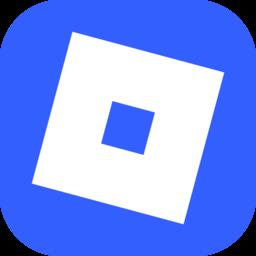
罗布乐思roblox国际服最新版官方正版下载v2.682.538 安卓版
动作闯关 131.0M
下载
-
com.roblox.client国际服下载v2.682.538 安卓版
下载
-
绝地鸭卫游戏下载v0.2.3 安卓版
下载
-
梦幻模拟战官服下载v6.13.2110 安卓最新版
下载
-
天龙八部手游8868版下载v1.133.2.2 安卓版
下载
-
天龙八部游戏下载v1.133.2.2 安卓手机版
下载
-
天龙八部手游果盘端下载v1.133.2.2 安卓版
下载
-
海贼王燃烧意志官方版下载v3.3.0.492700 安卓正版
下载
-
宝宝巴士安慰小宝宝下载v9.87.00.01 安卓版
下载










